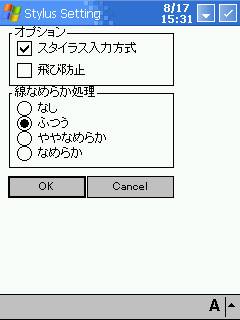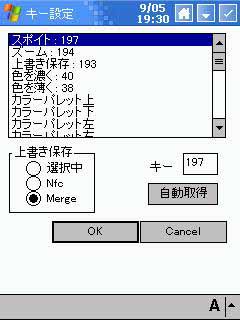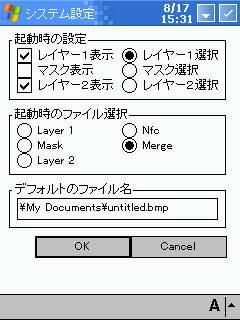|
幻彩2
設定
各種設定を行います

各種設定を行います。Layerではレイヤーやマスクの表示・非表示、レイヤーの方式を変更する事が出来ます。
レイヤーの方式はレイヤープラグインからも変更出来ます。
スタイラス設定
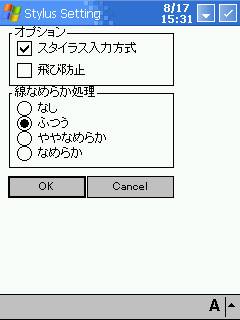
スタイラスの設定を行います。スタイラス入力方式を有効にするとより多くの入力情報を処理する事が出来ますが
動作は遅くなります。ペン飛び(急に線が飛ぶ)が頻繁に起こる場合、飛び防止をチェックしておくとある程度
ペン飛びを防止する事が出来ます。
キー設定
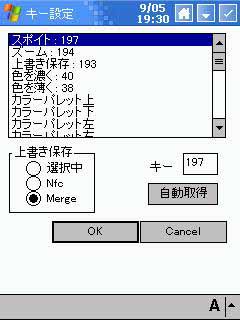
キーの設定を行います。プラグインキーについては各プラグインの説明を見て下さい。設定するキー項目を
選択後、キーの数字を入力するか自動取得を押した後好きなキーを押します。上書き保存は上書き保存キーを
押した際保存する対象です。
スポイト:このキーを押しながら絵をタップするとその色を選択します
ズーム:このキーを押しながら絵をタップするとその場所をズームします
上書保存:上書き保存します。選択中のファイルレイヤ対象、nfcファイル、mergeを選択します (プロ版)
色濃く:現在の色を濃くします (プロ版)
色薄く:現在の色を薄くします (プロ版)
カラーパレット上:カラーパレットのカーソルを10ピクセル上に移動します (プロ版)
カラーパレット下:カラーパレットのカーソルを10ピクセル下に移動します (プロ版)
カラーパレット左:カラーパレットのカーソルを10ピクセル左に移動します (プロ版)
カラーパレット右:カラーパレットのカーソルを10ピクセル右に移動します (プロ版)
ズーム移動モード:ズームの表示位置移動モードを切り替えます (プロ版)
ズーム表示上:ズーム時表示位置を上に移動します (プロ版)
ズーム表示下:ズーム時表示位置を下に移動します (プロ版)
ズーム表示左:ズーム時表示位置を左に移動します (プロ版)
ズーム表示右:ズーム時表示位置を右に移動します (プロ版)
やり直し:Undoします (プロ版)
次のレイヤ:次のレイヤを選択します (プロ版)
前のレイヤ:前のレイヤを選択します (プロ版)
次のプラグイン:次のプラグインを選択します (プロ版)
前のプラグイン:前のプラグインを選択します (プロ版)
プラグインキーA:プラグインキー A (プロ版)
プラグインキーB:プラグインキー B (プロ版)
プラグインOPT:メニューバーのOPTを押した動作をします (プロ版)
ズームイン:ズームインします (プロ版)
ズームアウト:ズームアウトします (プロ版)
レイヤ1表示切替:レイヤ1の表示・非表示を切り替えます (プロ版)
マスク表示切替:マスクレイヤの表示・非表示を切り替えます (プロ版)
レイヤ2表示切替:レイヤ2の表示・非表示を切り替えます (プロ版)
ファイルメニュー:ファイルメニューを開きます (プロ版)
プラグインメニュー:プラグインメニューを開きます (プロ版)
オプションメニュー:オプションメニューを開きます (プロ版)
カラーパレット:カラーパレットを開きます (プロ版)
システム設定
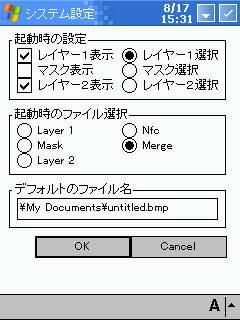
起動時の設定とデフォルトのファイル名を設定する事が出来ます。メモリカードをデフォルトにするには、
「\メモリカード\My Documents\untitled.bmp」としておくとよいでしょう(メモリカードは半角、カードや設定によっては
メモリカードのパス名が違う場合があります)。
|